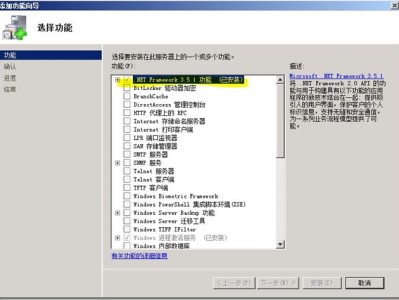文章开始,我才发现,被大家最为熟知的SCCM 分发软件功能,居然今天才和大家一起讨论! 前面关于SCCM 2016的九篇文章居然都在介绍其他的东西,不过仔细看了一下,
其实我也是本着从管理员角度出发,在整个SCCM2016的部署环节,层层递进的来介绍SCCM的功能。
废话不多说,今天来介绍一下SCCM如何分发软件。大家知道 .msi 这种微软安装包格式,不用多说,SCCM肯定是最喜欢也最方便的分发方式(下文中的步骤中会提及),但是.exe这种
当今最流行的安装包就要稍微麻烦一些,不过没关系,今天就和大家一步一步的来做!
首先,由于之前我们的几篇文章已经配置好了SCCM软件更新和分发客户端的操作,所以这里我们很高兴的看到,客户端控制面板中的 Configuration Manager的组件中,已经可以看到 软件分发代理组件是启用的状态。
那还说啥,直接开搞,搞一搞,搞大!!!
首先,我们来创建这个安装“包”
在SCCM 2016的 “软件库”功能区,选择“应用管理”——“包”, 右键选择“创建包”
输入该”包”的名称,然后选择源文件夹的位置,这个位置可以是一个UNC的网络路径,也可以是一个本地路径
程序类型选择标准程序
输入标准程序名,选定该文件。 我这里使用的是一个小程序,检查磁盘使用量的,叫做DiskUse.exe
因为我们的客户端是收掉了本地管理员权限的,所以安装程序必须使用管理员权限,所以这里我勾选“使用管理员权限运行”
然后勾选“雨荨用户查看程序安装并与之交互”
在指定标准程序必备条件时,保持默认即可,允许在任何平台上运行,点击下一步。
确认配置信息,点击下一步
开始创建 “包”,
很快系统创建完成。
在成功创建完自定义软件的“包”之后,我们需要对它进行分发。将这个安装包分发到指定的分发点上去,从而能让分发点所绑定边界内的客户端获取到该“包”
在“软件库”——“应用管理”——“包”中找到刚才我们创建的这个安装包,右键选择 “分发内容”
这里可以加入一些内容描述后,点击下一步
接下来选择“分发点”或者“分发点组”, 这个无所谓,如果你们创建了分发点组,就直接选,如果事前没有创建分发点组,那就直接选择“分发点”即可
我这里直接选择之前建好的“分发点组”
点击下一步
确认配置
分发内容向导完成
上面的步骤,我们保证了这个软件是给那个分发点来使用的,其实大家可以理解成一个区域划分,有些分发点(站点/部门)需要,有些不需要。
接下来我们就需要来部署这个“包”了。
右键我们自定义的这个“包”,选择“部署”
进入部署向导,选择集合为“所有系统”,
在指定内容目的地的时候,可以看到,刚才在分发内容的时候,我们已经指定了这个包所属的分发点,或者分发点组,这里就自动显示出来了,我们下一步
接下来选择软件部署的方式,可以选择“必须” (自动强制安装),也可以选择“可用”(用户在软件中心选择安装),我这里选择“可用”
如果需要部署时间,这里可以设定。
选择允许在维护窗口之外进行软件安装。
全部选择部署方式为 从分发点下载并本地安装。
查看配置设定,没问题点击下一步
部署完成!
之后大家只需要等一下软件分发清单的一个周期性的更新,我们变可以在软件中心里面看到我们所分发的这个软件,可以自行决定是否安装!
注: 我之前的安装设置上是选择的 “可用”,所以需要大家手动到软件中心来安装,如果选择”必须“,那么这个软件是会自动弹出来进行强行安装的!
好了,到此 .exe 安装程序的分发就讲到这里,谢谢!
本文链接:https://kinber.cn/post/1970.html 转载需授权!
推荐本站淘宝优惠价购买喜欢的宝贝:
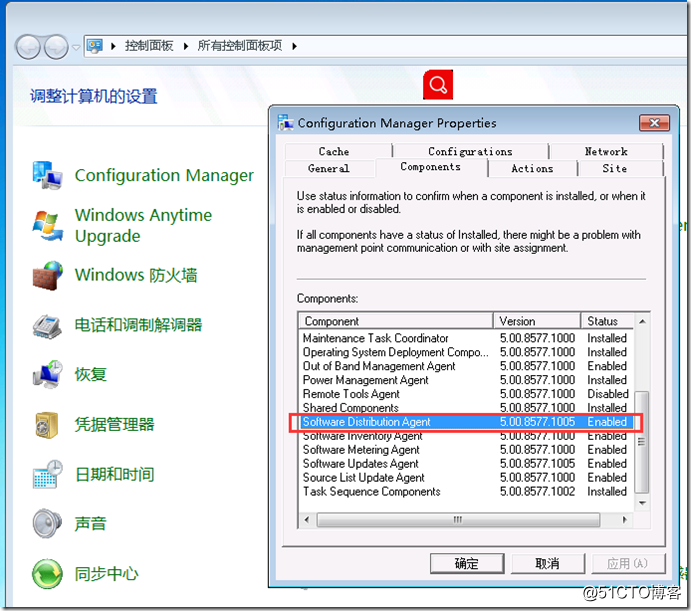
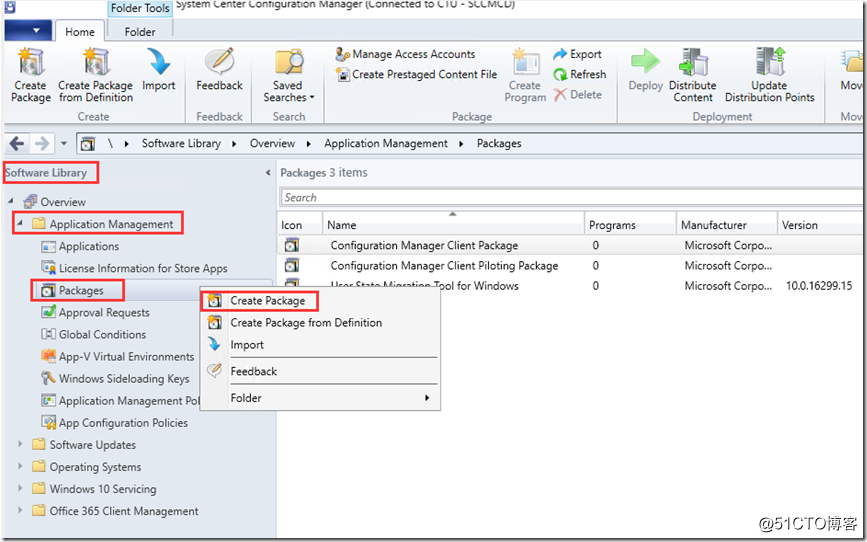
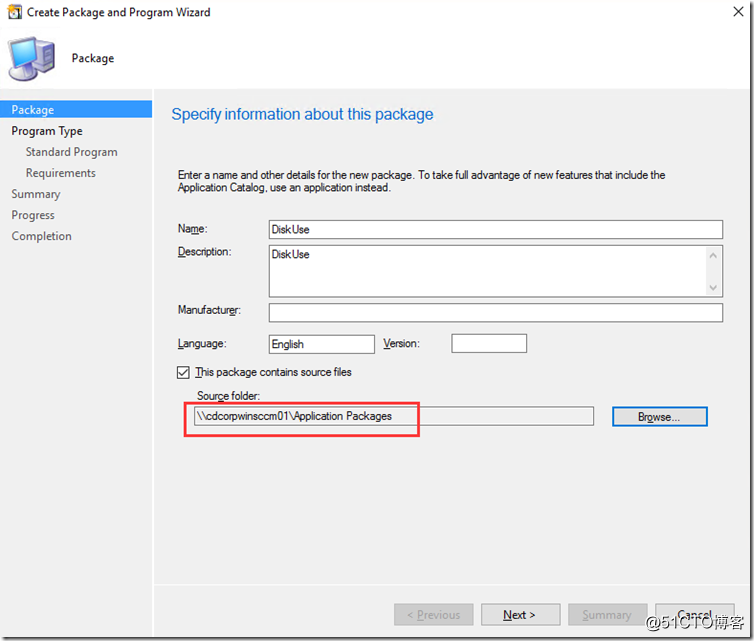
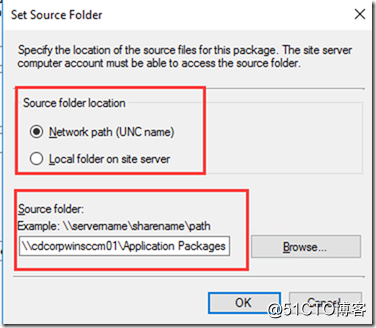
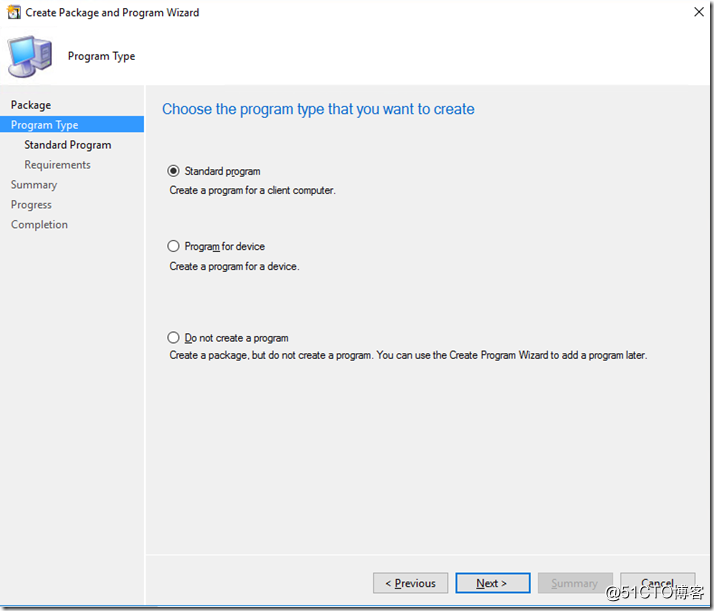
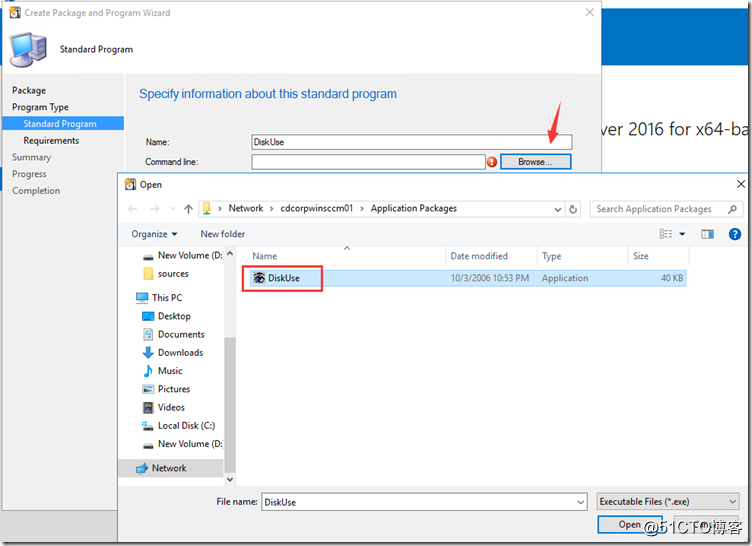
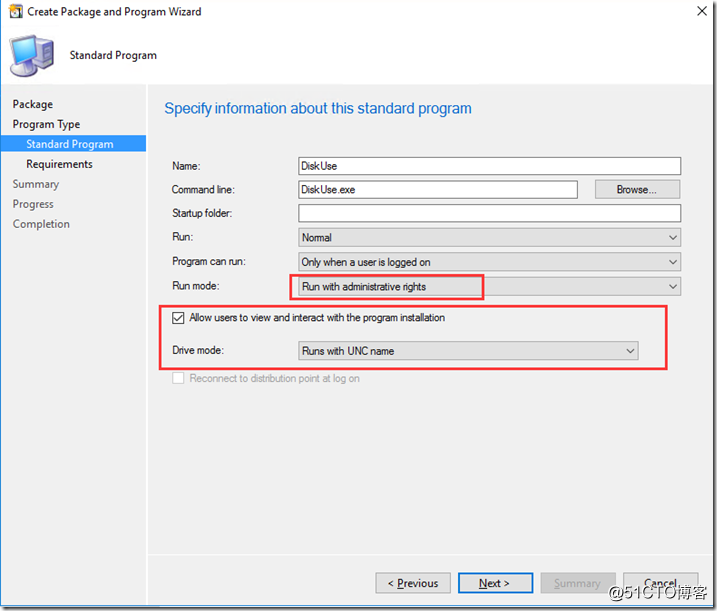
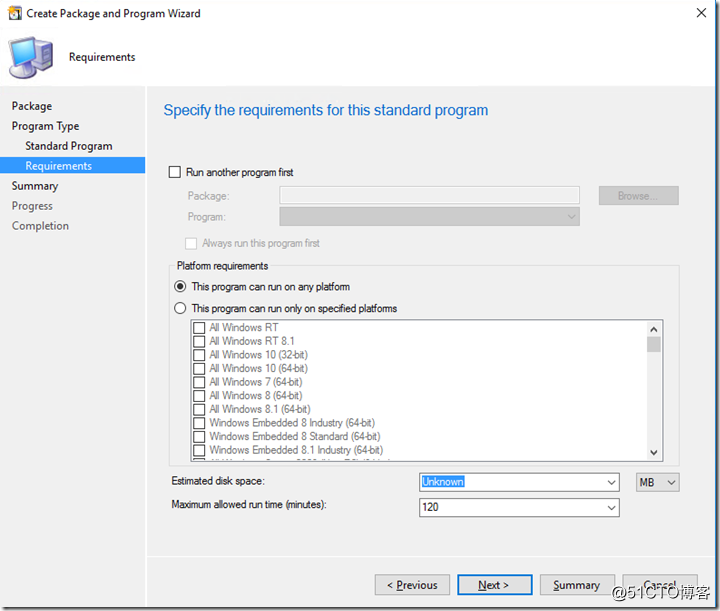
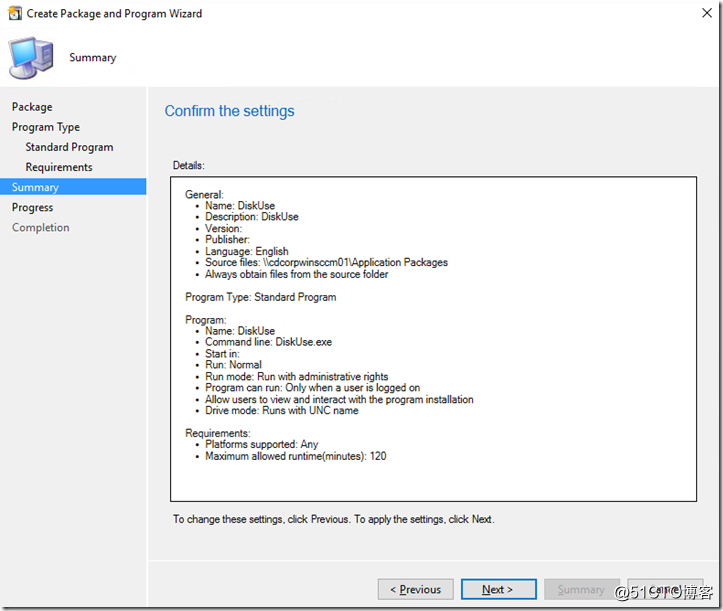
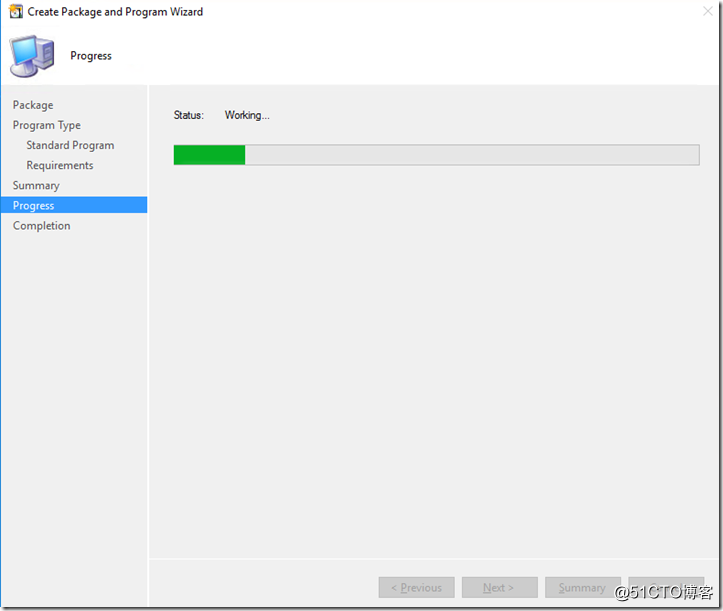
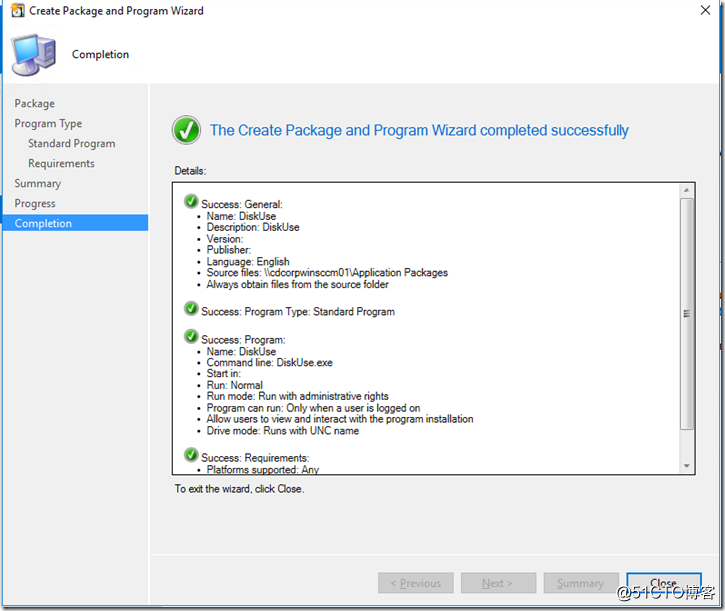
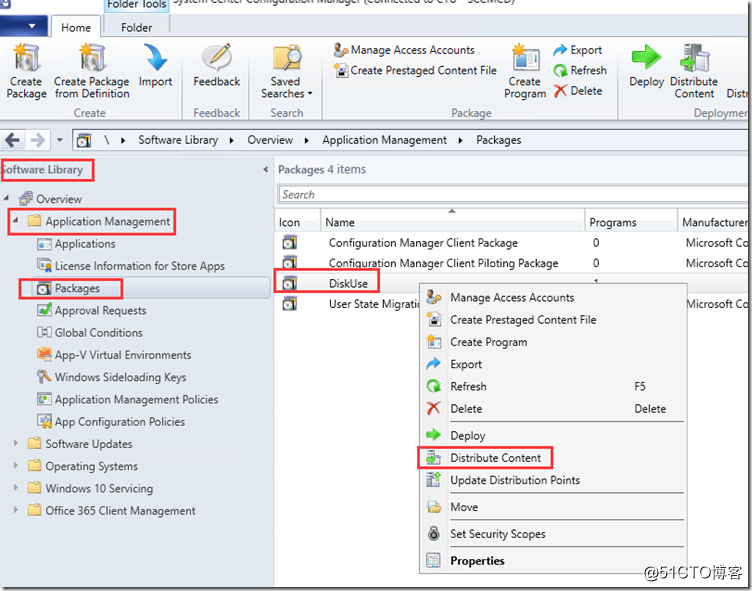
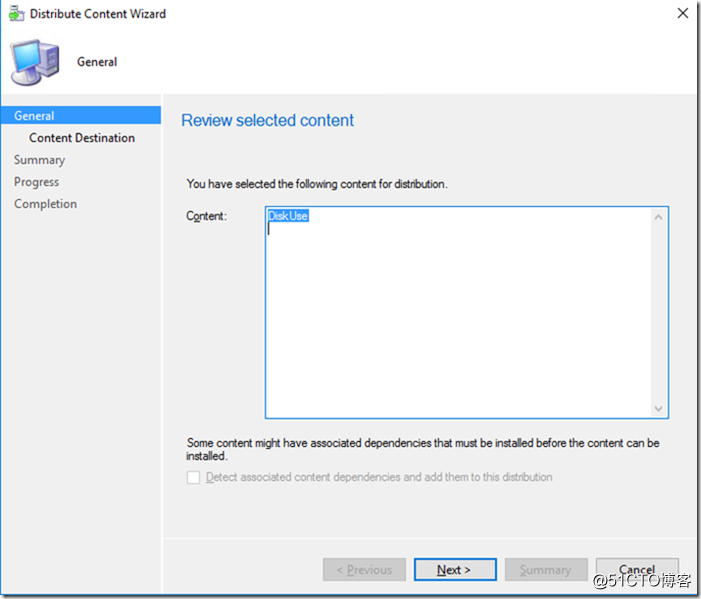

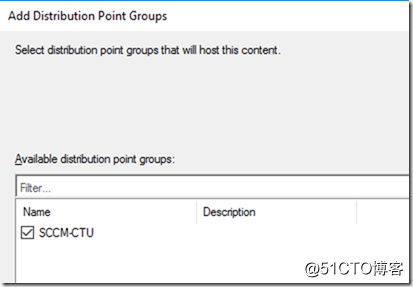
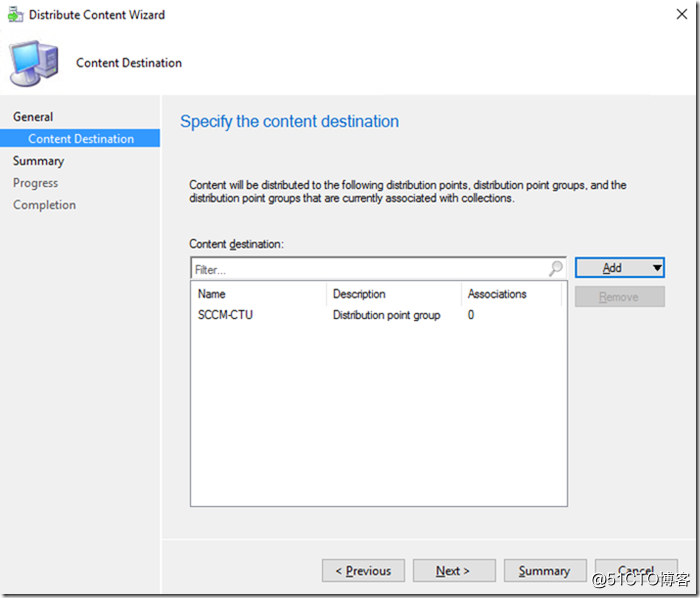
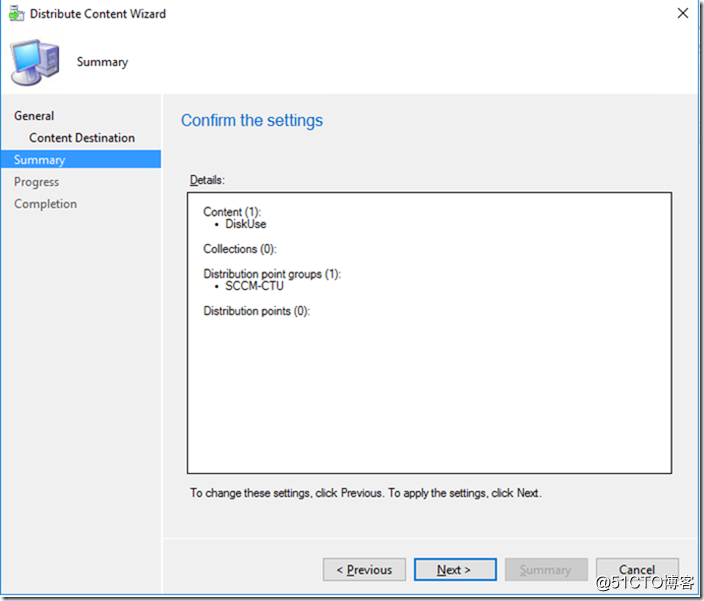
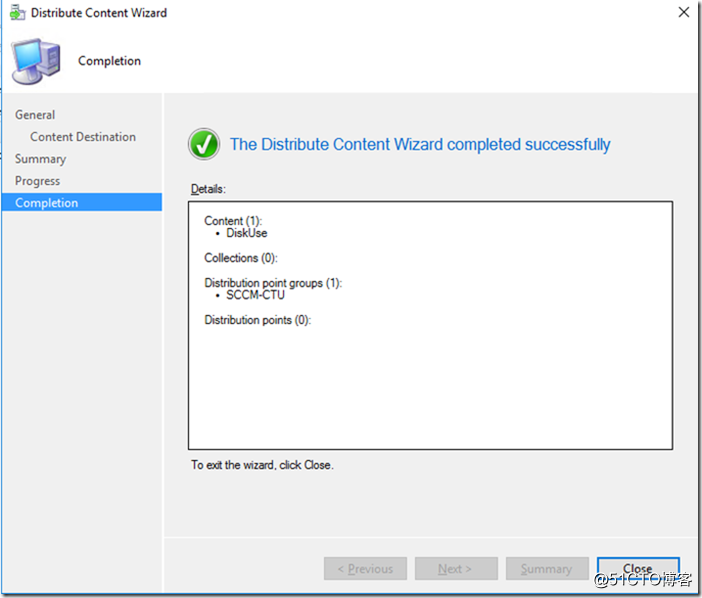
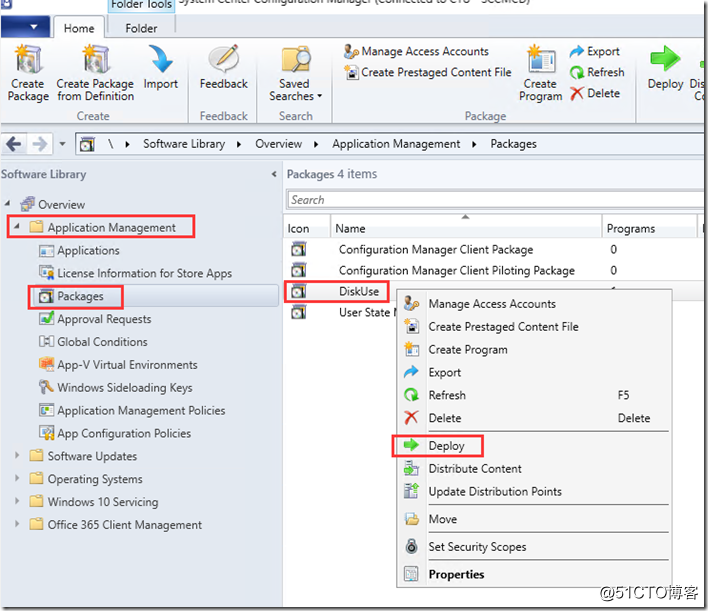
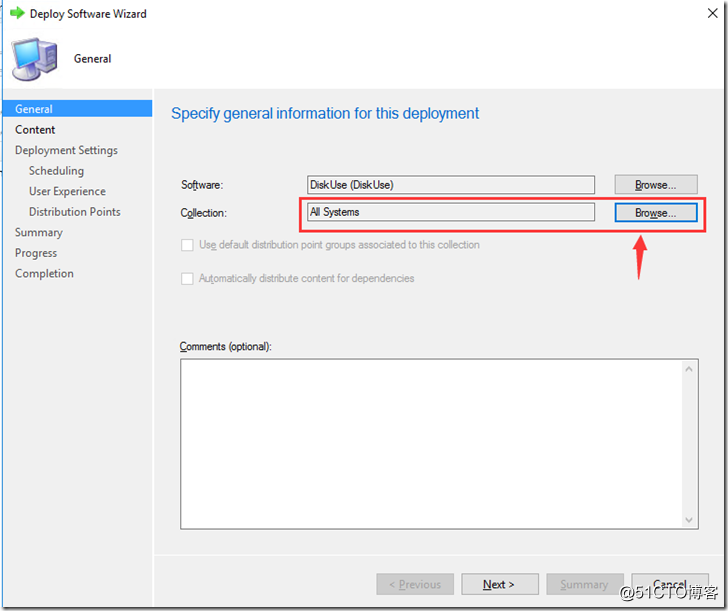
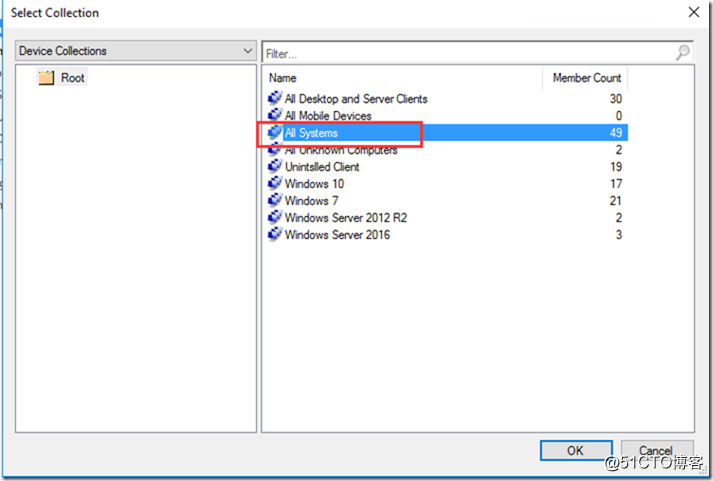
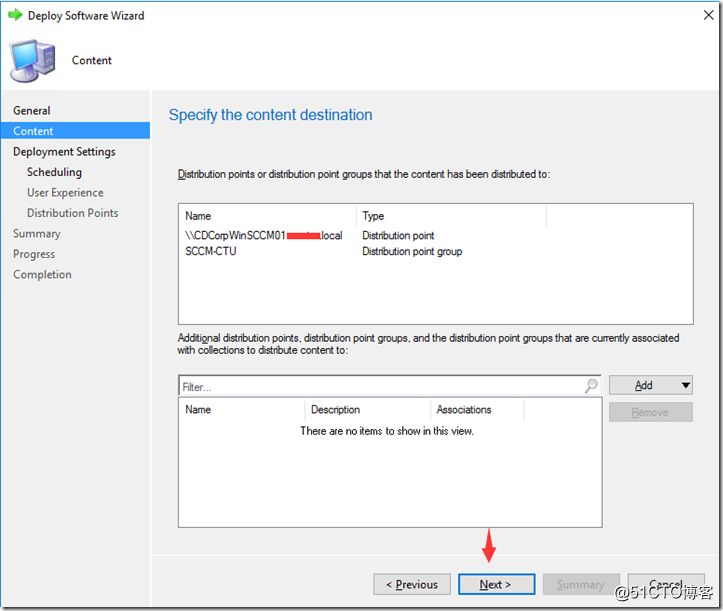
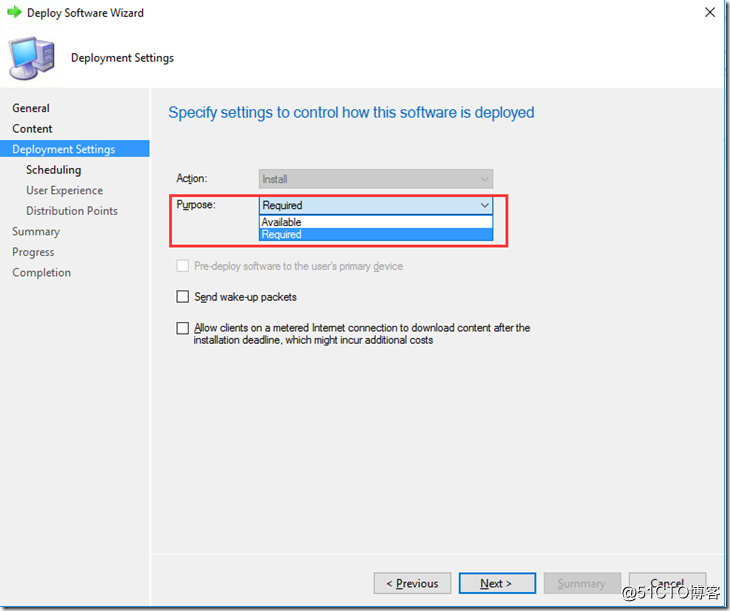
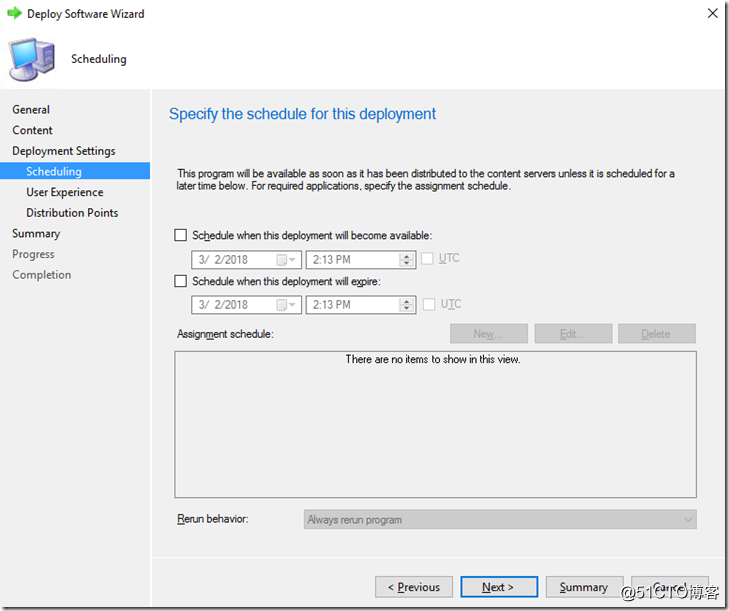
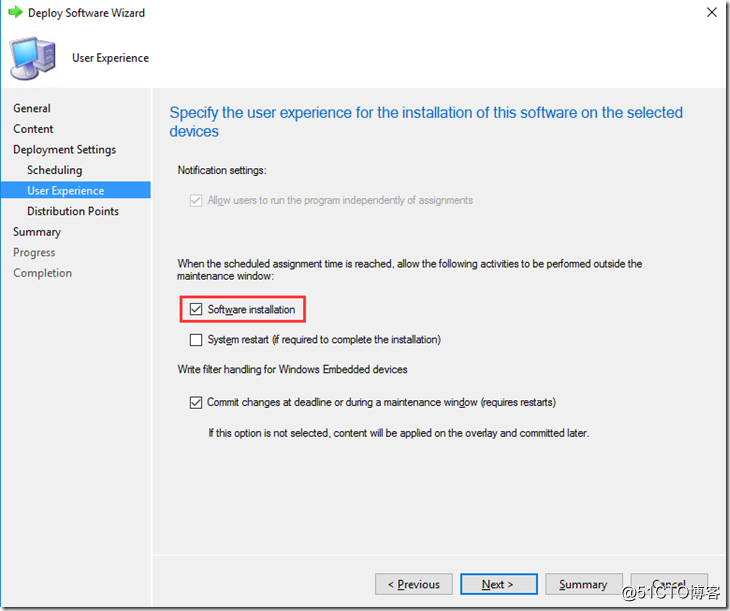
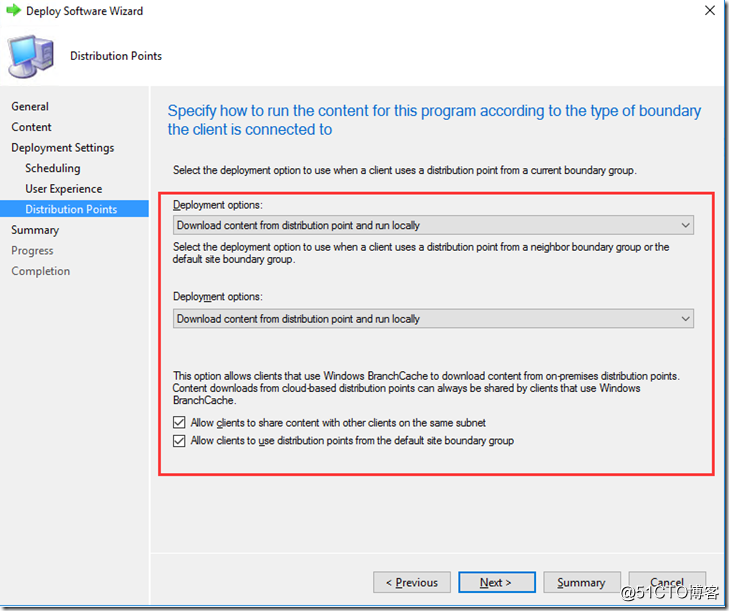
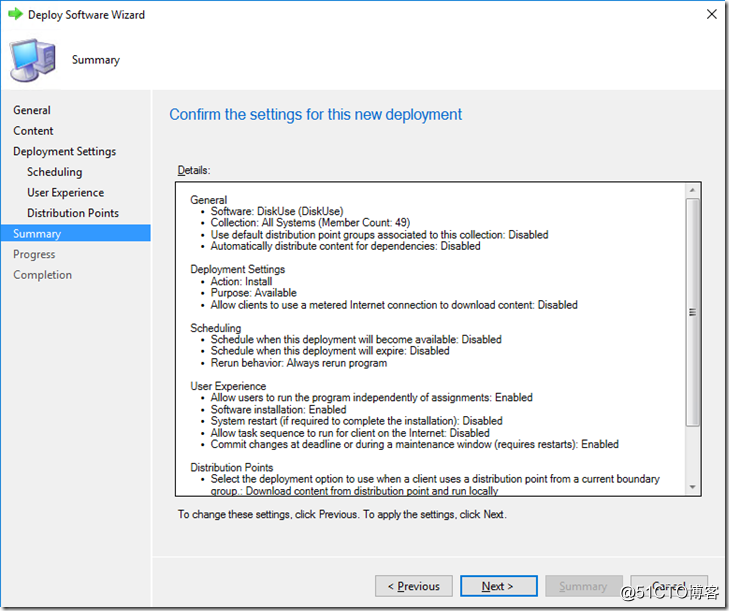
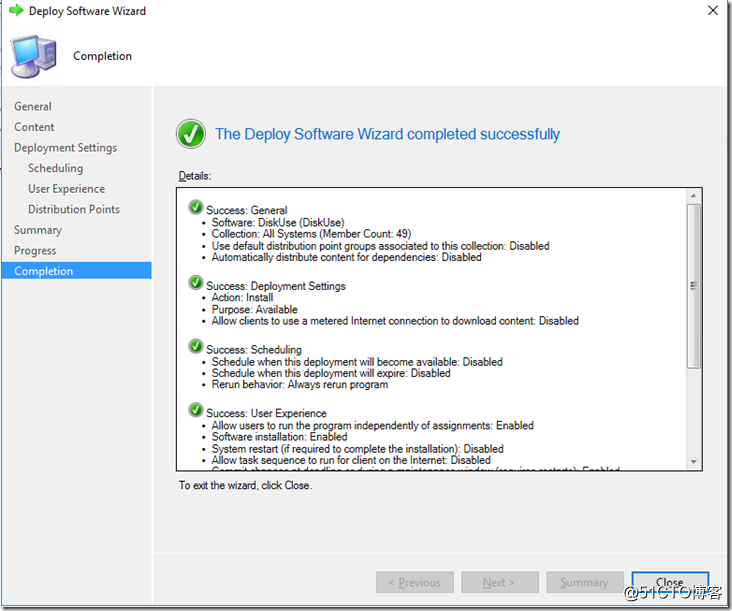
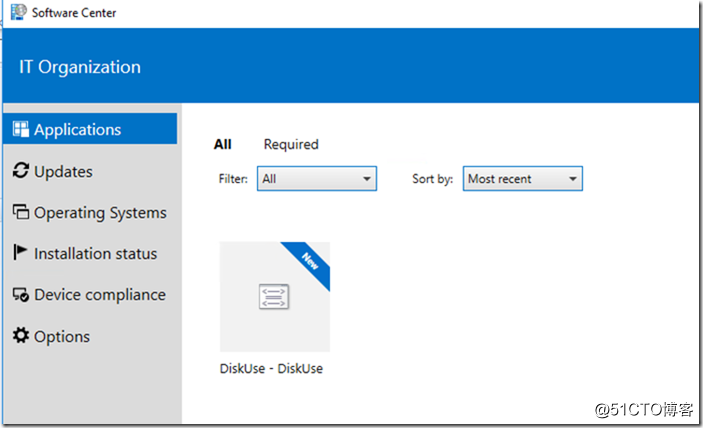

 支付宝微信扫一扫,打赏作者吧~
支付宝微信扫一扫,打赏作者吧~